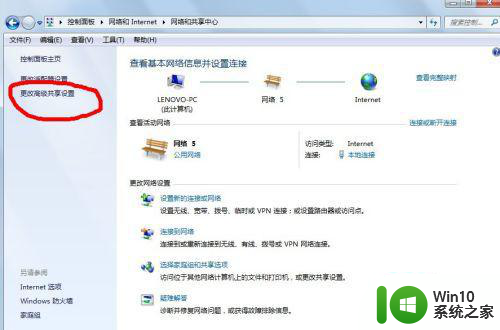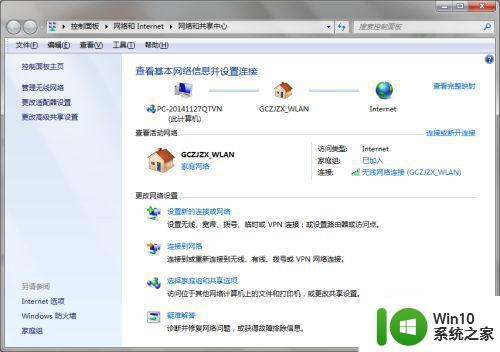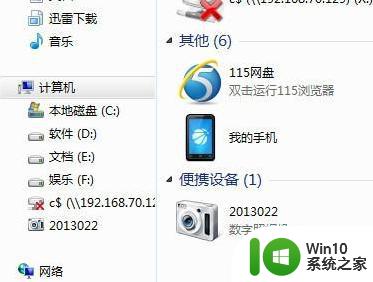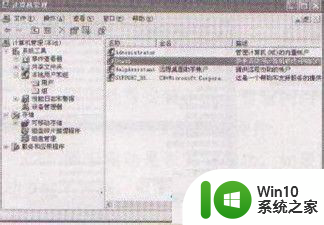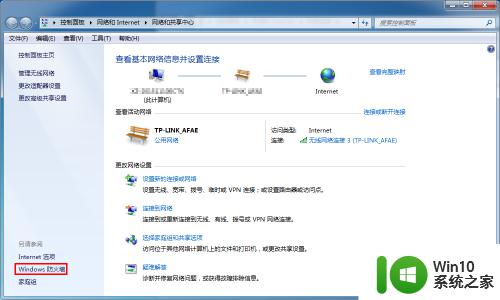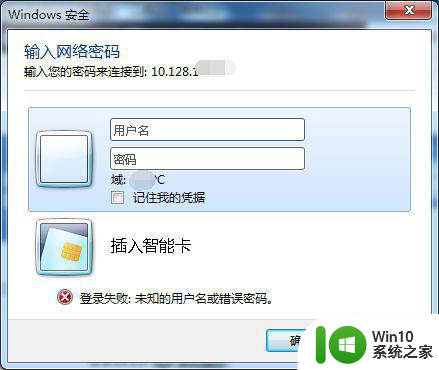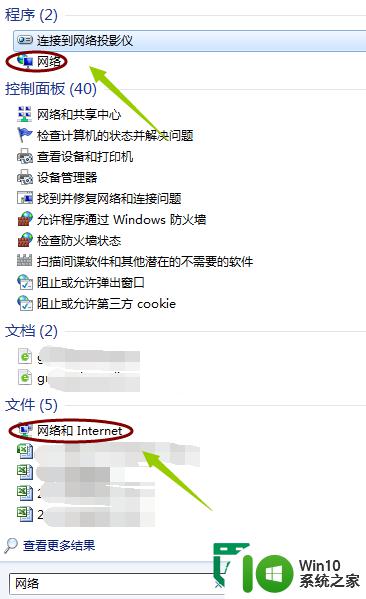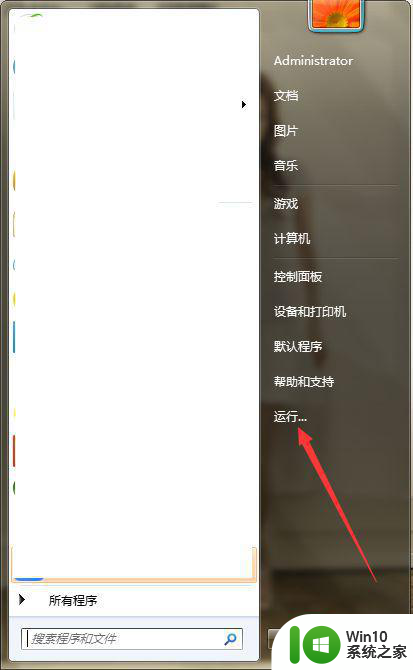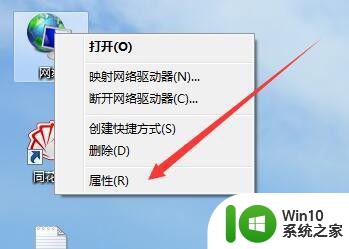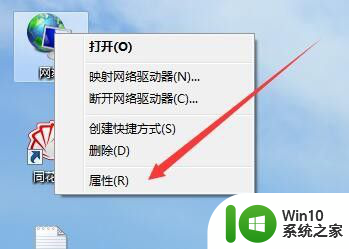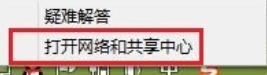win7访问网上邻居需要密码取消设置方法 win7访问网上邻居需要密码怎么取消
在使用Win7系统时,有时候我们需要访问网上邻居,但却被要求输入密码才能进入,这样的设定可能会让我们感到困惑和不便。其实取消这一设置并不难,只需要按照一定的步骤操作即可。接下来我们将介绍如何在Win7系统中取消访问网上邻居需要密码的设置方法,让您可以更方便地访问共享资源。
具体方法:
1、我们先来访问一下局域网内共享文件,还是弹出要输入账号和密码,那么我们来设置一下,
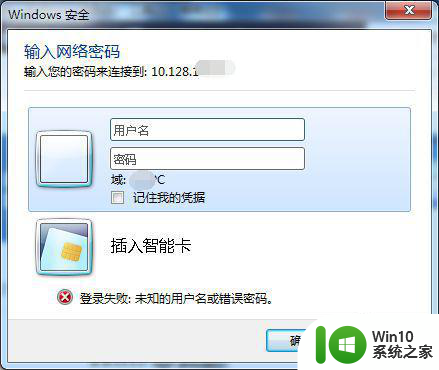
2、打开电脑屏幕左下角的开始图标,并在弹出的对话框中选择“控制面板”并打开
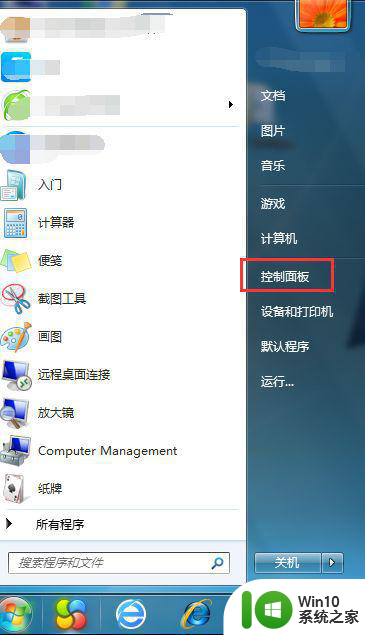
3、进入控制面板页面后,更改查看方式方便查找,找到“网络和共享中心”并打开
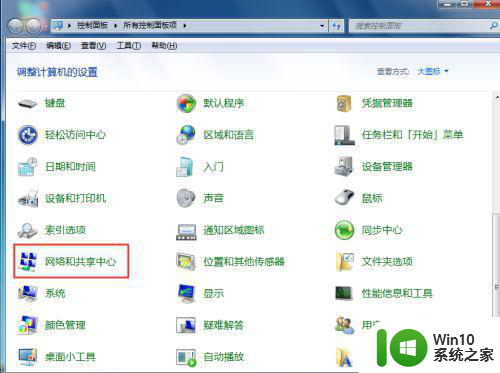
4、进入网络和共享中心页面后在左上方的位置找到“更改高级共享设置”选项并打开
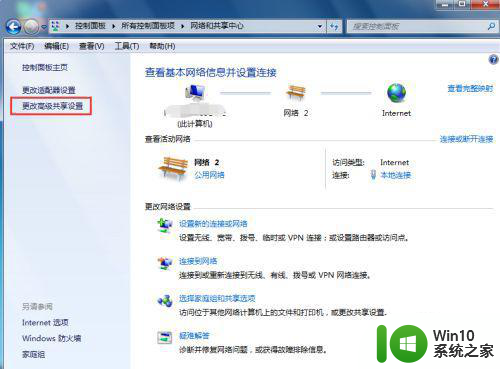
5、进入高级共享设置页面后先来看一下是否开启“启用文件和打印机共享”,然后在下方的位置找到密码保护的共享选项下的“密码保护共享”,当前状态是开启,我们修改成关闭并点击保存修改即可!!
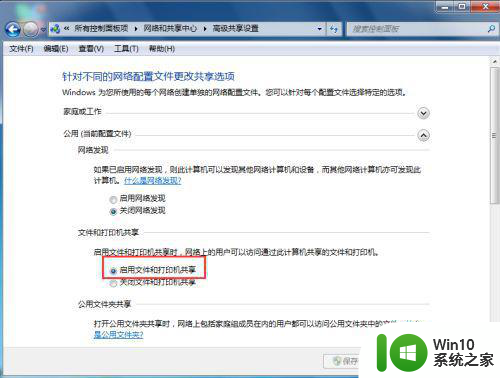
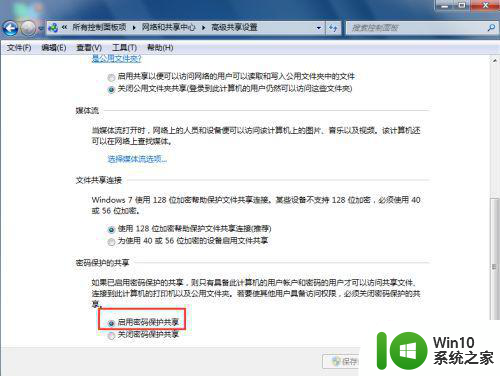
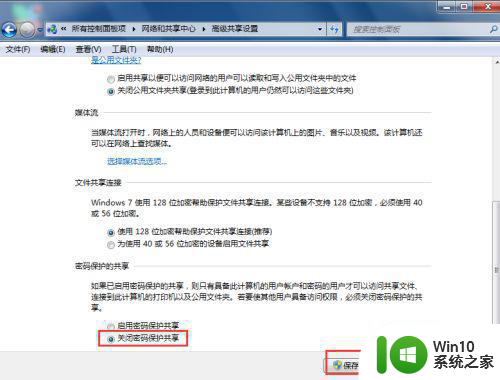
以上就是关于win7访问网上邻居需要密码取消设置方法的全部内容,有出现相同情况的用户就可以按照小编的方法了来解决了。